Windows 11 vs. MacOS – 5つの主要な違い

Windows 11 vs. MacOS – これらのオペレーティングシステム間の主要な違いを確認し、デバイスの選択のお手伝いをします。
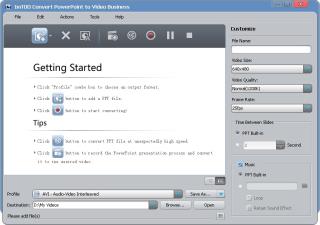
PPTファイルをビデオに変換してアクセスしやすくすることができることをご存知ですか?PowerPointプレゼンテーションがどれほど便利であっても、ビデオに変換すると常に好評を博します。コンピューター上の特定のソフトウェアを使用して、ファイルをPPTX形式からWMVまたはMP4形式に変換できます。ビデオファイルはポータブルディスクを介して転送するのが簡単であり、インターネット上での共有もサポートされているためです。ビデオ形式のPowerPointプレゼンテーションは、さまざまなメディアプレーヤーを介してさまざまなデバイスで再生できます。スライドショーをより効果的にするために、トランジションとナレーションを簡単に追加できます。
スライドを取り、余分な労力をかけずに魅力的なビデオに変換できるツールはたくさんあります。WindowsおよびMac用の上位4つのPPTからビデオへのコンバータソフトウェアをリストしました。
1. MovaviPowerPointからビデオへのコンバーター
PPTファイルをビデオファイル形式に変換する場合、これは優れたソフトウェアです。これにより、スライドショーをMP4、AVI、WMV、MOV、およびその他の一般的な形式に変換できます。ビデオファイルをポータブルデバイスで共有できるため、携帯電話やタブレットで簡単に再生できます。このソフトウェアは、モバイル用に変換されたビデオファイルを最適化するのに役立ちます。PowerPointスライドショーをビデオとしてオンラインで簡単にアップロードできます。このソフトウェアを使用すると、スライドショーにナレーションを追加できるため、ビデオファイルを再生するだけで簡単にナレーションを表示できます。
主な機能:
2. Digital Office Pro – PowerDVDPoint Pro
PowerDVDPoint Proは、PPTからビデオへのコンバーターであり、基本的にパワーポイントのプレゼンテーションをDVD形式に変換します。ビデオファイル形式は、WMV、MOV、ASF、M4Vで構成されており、さまざまなデバイスでビデオを簡単に再生できます。ビデオフォーマットの互換性は、PowerDVDPointProをユニークにする主な機能です。また、pptをバッチでビデオファイルに変換できるため、時間を節約できます。このソフトウェアのハイライトされた機能は、ウェブカメラの助けを借りてファイルにビデオナレーションを追加できることです。
主な機能:
3. ImTOO
ImTOOビデオコンバーターは、使いやすいパワーポイントからビデオへのコンバーターです。以下のリンクから、WindowsおよびMac用のこのソフトウェアを入手できます。さまざまなHD形式をサポートし、標準解像度形式でビデオをエンコードおよびデコードするのに役立ちます。このツールを使用して、PowerPointを変換および拡張できます。
これにより、ファイルをiPod、iPhone、iPad、またはPSPに直接転送できます。最近、変換されたビデオファイルでサポートされる多くのAndroidデバイスが追加されました。このソフトウェアは、CPUのスペースを解放するバックグラウンドで実行されるため、システムに適しています。

主な機能:
4. iSpringRiverがPowerPointをビデオに変換
iSpring River Convert PowerPoint To Videoは、PowerPoint内でアドインとして機能します。PPTをビデオに変換する場合にのみ、そこにアクセスできます。この機能は、ファイルにアップロードして待機する必要がないため、非常に便利です。あなたが作成したスライドショーを強化するための編集ツールを備えた便利なPowerPointからビデオへのコンバーター。電話や大画面ですぐに使用できるように、必要に応じて解像度を選択してください。

主な機能:
結論として:
上記のソフトウェアを使用すると、問題なくいつでもPPTをビデオに変換できます。したがって、システム要件に従って、上記のいずれかから選択します。変換されたビデオをいつでも使用して、ナレーション、多数のレイアウト、およびスタイルでPPTをより適切に提示できます。アニメーションや音楽を追加して、動画をより親しみやすいものにするのは良いことです。ビデオに変換されたPowerPointプレゼンテーションは転送が簡単で、便利です。ビデオに変換されると誰もファイルに変更を加えることができないため、ファイルは安全です。
Windows 11 vs. MacOS – これらのオペレーティングシステム間の主要な違いを確認し、デバイスの選択のお手伝いをします。
Windows PCでmacOSを実行するためのステップバイステップガイドを見つけて、AppleのオペレーティングシステムをMicrosoftデバイスで実行する方法を正確に学びましょう。
Apple SafariでWebページのソースコードを表示する方法を学びましょう。Safari Web Inspectorツールを使用します。
このファイルが QuickTime Player と互換性がない場合は、今すぐこの記事をお読みください。最良の修正のいくつかに光を当てます。
MacでiMovieをアンインストールする方法を知りたいですか?この投稿では、MacでiMovieを完全にアンインストールする方法を詳しく説明しています。
Mac上のフォルダの表示設定が変更されている場合があります。これはDS_Storeファイルが原因である可能性があります。DS_storeファイルとは何か、そしてこの問題を修正する方法を見つけましょう。
MacからGoogleドライブアプリを削除する方法。手動またはCleanMyMacXを使った簡単な手順で、Googleドライブを効果的にアンインストールできます。
MacからAdobe Readerを削除してアンインストールしますか?Adobe Acrobat Readerとそのコンポーネントをクリアするために必要なことは次のとおりです
Excel での循環参照エラーを見つけて解決する方法を学び、誤ったデータを回避するための効果的な手順を提供します。
MacからParallelsをアンインストールして、他の重要なファイル用のスペースを確保したい場合は、その方法を以下に示します。








